
広告ブロックできるスマホアプリって何かあるかな?

brave(ブレイブ)ブラウザで仮想通貨がもらえるってホント!?
こんにちは。カリカリです。
娘の学費のために、ポイ活&仮想通貨投資をしている専業主婦です。
- Braveブラウザのスマホアプリ版のインストール方法
- 仮想通貨をタダでもらう設定方法
について、写真付きでわかりやすく説明しています。
先日、パソコンで使える広告ブロックブラウザ「Braveブラウザ」を紹介しましたが、スマホ版のアプリも入れたので情報共有します!
広告ブロックでCMなしで動画が見れるだけでなく、
検索するだけで、タダで仮想通貨ももらえるのでぜひ導入を検討してみてください!


これはやった方がいいんじゃない?
そもそもBraveブラウザって何?

ごめん…ブラウザって何?
ネットで検索するとき、Safariやgoogle chromeなどで検索しますよね?
それらをブラウザと言います。
このブラウザを「Braveブラウザ」に変えよう!スマホ版もあるよ!
というのが、今回のお話です。
👇Braveブラウザの概要や詳細はこちらをどうぞ
メリット・デメリットなどもまとめてます。
Braveブラウザ スマホアプリのインストール方法

bitFlyerは日本国内の仮想通貨取引所だから安心だよ!
初心者ならオススメ!
ではここから早速、
Braveブラウザのスマホアプリのインストール方法についてお話ししていきますね!
私が実際にインストールした時のスクショを使って説明しますね。
公式サイトからBraveブラウザアプリをダウンロード
まずは、Brave公式サイトにスマホからアクセスしてください。
👇ココから行けます
右上のダウンロードボタンを押して、アプリストアに移動します。
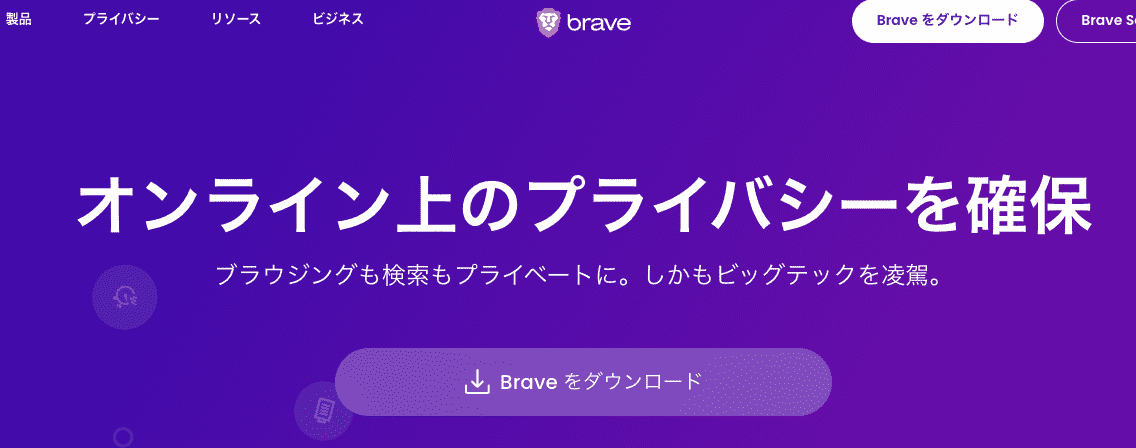
あとは普通にダウンロードすればOKです。

完全無料なら気軽に始められるね!

そうそう。微妙だったらやめちゃえばいいだけの話!
Braveブラウザアプリの設定をする
Braveブラウザアプリのインストールが終わったら、次に設定をしていきます。
まずは、先ほどインストールしたBraveブラウザアプリをタップして、アプリを開いてください。
👇アプリのアイコンは、このライオンのマークです。
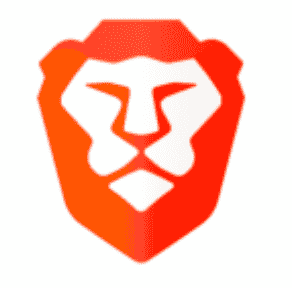
デフォルトの検索エンジンを設定する
ではここから詳しく設定をしていきます。
まずは「デフォルトのエンジンを何にするか?」です。
特にこだわりがなければ、検索エンジンはGoogleにしましょう。

検索エンジンの設定画面が自動で出てこない場合もあるみたい!

え!本当だ!
わたし、設定画面が出てこなくて、最初からGoogleになってる!

最初からGoogleになってる人は、何もしなくてOKだよ
仮想通貨「BAT」をタダでもらう設定をする

仮想通貨「BAT」とは?
Braveブラウザで検索すると、「BAT」(Basic Attention Talken ベーシックアテンショントークン)という種類の仮想通貨がもらえます。

仮想通貨は、将来10倍100倍の価値に化ける可能性があるよ
実際に、持っていた仮想通貨の価値が10倍100倍になって大金持ちになった人もいるので、私は仮想通貨をもらう設定をしています。
どうせタダなんですから貰っておこう精神です。
👇仮想通貨「BAT」について詳しく知りたい人はこちらをどうぞ
先にbitFlyerのアカウントを登録
bitFlyerという仮想通貨の取引所でアカウント登録をすると、Braveブラウザで仮想通貨をもらうことが出来ます。
👇bitFlyerの始め方はこちらで分かりやすく説明しています
今なら、紹介コード利用で1000円分のビットコインがもらえます!
1000円分のビットコインをもらうには、こちらの招待コードをコピペしてください。
招待コード 【 vkublqf1 】
bitFlyerは初心者向けの日本国内の取引所なので、アカウントを持っておいて損は無いです。

bitFlyerって何?
取引所って何?

bitFlyerは日本国内の取引所だよ。
取引所っていうのは、「仮想通貨を買ったり売ったりする場所」のことだよ。

「日本国内」ってことは、海外にもあるの?

そうそう!
でも初心者には絶対、国内の取引所がいいよ!

やっぱり日本国内の方が親切なの?

その通り💡
bitFlyerは100円から仮想通貨買えるし、超絶初心者向け!
仮想通貨をもらう設定をする
仮想通貨をもらうにはBraveブラウザとbitFlyerを連携させる必要があります。
私がスマホ設定した時の実際の画面で説明していきますね😊
ではスタート!!
まず、Braveブラウザのアプリを開いてください。
↓
開いたら、一番下にいろんなマークが並んでいると思います。
右下の「:」みたいなマークをタップしてください。
↓
「Brave Rewards」をタップしてください。
(Rewardsとは、「報酬」などの意味です。)
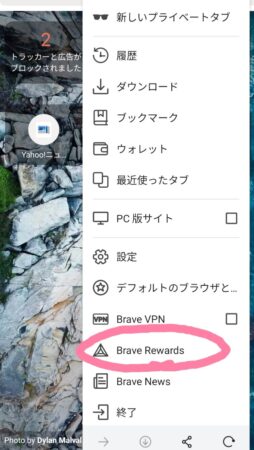
↓
左上の「未認証」をタップしてください。
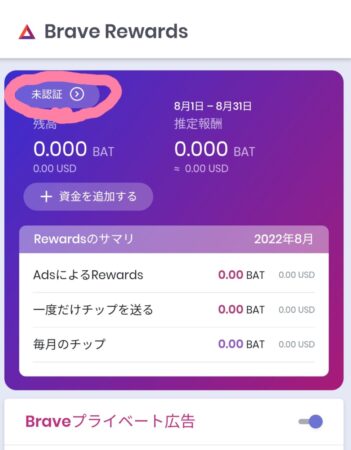
↓
「続ける」をタップしてください。
↓
bitFlyerにログインしてください。
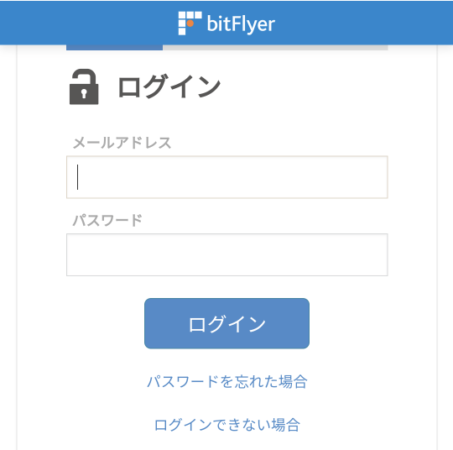
↓
bitFlyerの設定で2段階認証がしてある場合があります。
その場合は、スマホに送られてきたコードを入力し、確認をタップしてください。
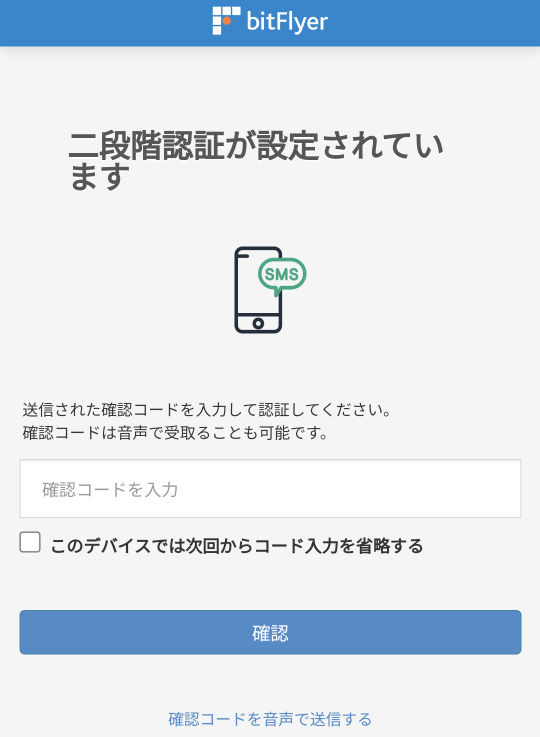
↓
「許可する」をタップしてください。
↓
すると、最初は「未認証」だった左上の箇所が「認証済み」になっているはずです。
「認証済み」になれば、bitFlyerとの連携ができているはずです。
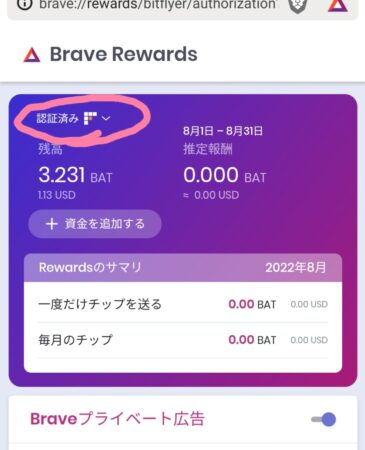
↓
Braveプライベート広告の右側にあるバーを、右にシュッとしてください。
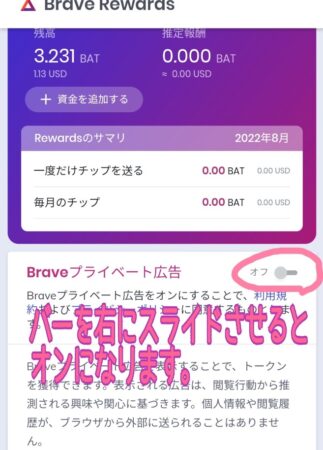
これで、プライベート広告がオンになります。
この設定をしないと、仮想通貨がもらえないので必ずしてください!
↓
念の為、bitFlyerからのメールを確認してください
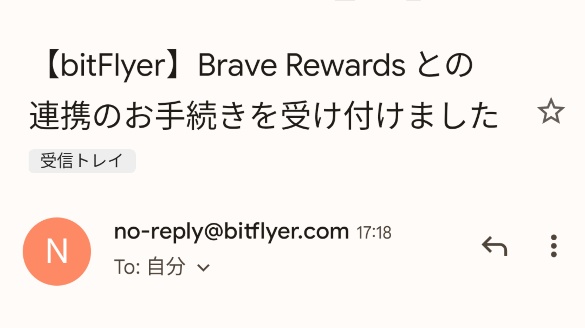
bitFlyerに設定しているアドレス宛に、Brave Rewardsとの連携が完了したお知らせメールが来ているはず。

これで設定完了です!
まとめ:スマホ版Brave検索でも仮想通貨BATは稼げる
広告ブロックもできて、仮想通貨も稼げる!
Braveブラウザは最初の設定だけ頑張れば、本当にお得でしかない😂😂😂
コレやらないと損だけど、これ知ってる主婦層・ママ層って少なそうですよね。
ぜひみなさんも、PC版とスマホ版、両方設定してくださいね!

わたしタダの専業主婦だけど、両方使ってるよ!
お得に生きてこ!
娘の学費を貯めるために、ポイ活・お得情報収集・投資をしています。
専業主婦でもできる、難しくない記事ばかりなので

お金貯めたいなー
少しでもお得に生活したいなー

老後2000万円問題。。。
将来が不安だなぁ。。。
と言う人は、気軽にのぞいてみてください👀







コメント